Google stellt ein nützliches Werkzeug zur Verfügung, das Ihre Passwörter mit einer Datenbank bekannter, kompromittierter Passwörter abgleicht, um die Sicherheit zu erhöhen. Dieses Tool, bekannt als Password Checkup, ist sowohl als Browsererweiterung als auch als Webdienst verfügbar. Hier erfahren Sie, wie Sie es nutzen können.
Passwortprüfung über die Browsererweiterung
Wenn Sie keinen externen Passwortmanager verwenden oder dazu neigen, keine starken und sicheren Passwörter zu wählen, ist die Password Checkup-Erweiterung von Google ein wertvolles Hilfsmittel. Sie benachrichtigt Sie, wenn ein Passwort, das Sie auf anderen Webseiten verwenden, möglicherweise kompromittiert wurde.
Sobald Sie sich bei einem Konto anmelden, vergleicht die Erweiterung das eingegebene Passwort mit einer umfangreichen Datenbank bekannter Sicherheitsvorfälle. Sollte Ihr Passwort in dieser Liste auftauchen, erhalten Sie umgehend eine Benachrichtigung und die Empfehlung, Ihr Passwort zu ändern.
Um die Erweiterung zu installieren, starten Sie Chrome und besuchen Sie den Chrome Web Store für die Password Checkup Erweiterung. Klicken Sie auf „Zu Chrome hinzufügen“, um den Download zu starten.
Nachdem Sie die Berechtigungen der Erweiterung geprüft haben, klicken Sie auf „Erweiterung hinzufügen“, um sie in Ihren Browser zu integrieren.
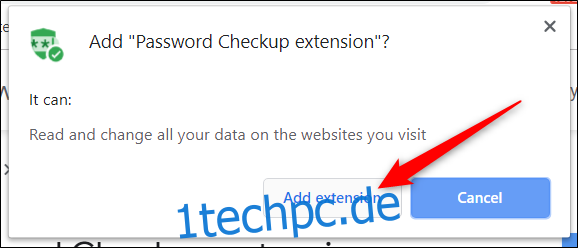
Nach erfolgreicher Installation erscheint das Symbol der Erweiterung in Ihrer Symbolleiste oder im Chrome-Menü. Ein Klick darauf zeigt Ihnen an, wie viele Passwörter in der vergangenen Woche analysiert wurden.
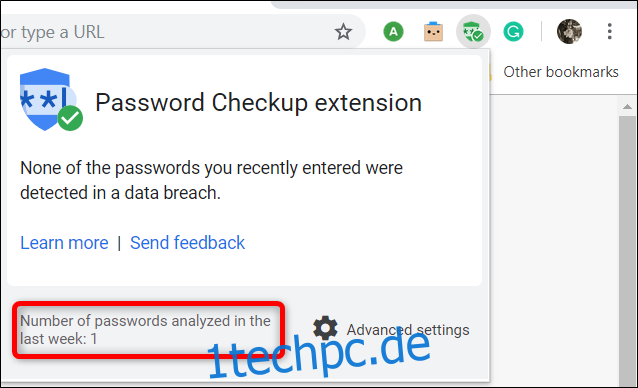
Zusätzlich können Sie ein Chrome-Flag aktivieren, das eine ähnliche Funktion bietet. Der Hauptunterschied besteht darin, dass dieser Vorgang im Hintergrund abläuft und Sie nur benachrichtigt werden, wenn ein Passwort gefährdet ist.
Sie können das Flag aktivieren, indem Sie die folgende Adresse in die Omnibox von Chrome kopieren und einfügen:
chrome://flags/#password-leak-detection
Wählen Sie „Enabled“ aus dem Dropdown-Menü und klicken Sie anschließend auf „Relaunch“, um Ihren Browser neu zu starten.

Überprüfung aller gespeicherten Passwörter mit Password Checkup Online
Falls Sie die Password Checkup-Erweiterung nutzen, aber zusätzlich alle im Passwortmanager von Chrome gespeicherten Passwörter überprüfen möchten, stellt Google eine spezielle Webseite bereit. Nutzen Sie dieses Tool, um alle Passwörter zu analysieren, die Sie bereits eingegeben und mit Ihrem Google-Konto synchronisiert haben.
Starten Sie Ihren Browser und besuchen Sie die Google Password Manager Webseite. Klicken Sie dort auf die Schaltfläche „Passwörter prüfen“.

Sollten Sie Ihre Passwörter in Ihrem Google-Konto mit einer Passphrase verschlüsseln, können Sie diese Funktion erst nutzen, nachdem Sie die aktuelle Passphrase entfernt haben.
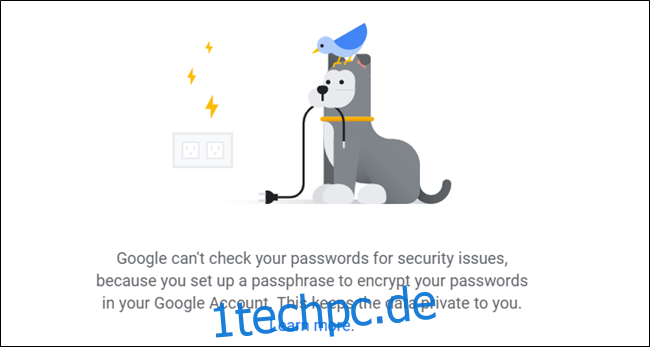
Klicken Sie anschließend auf „Passwörter prüfen“, um den Vorgang zu starten.

Um Ihre Identität zu bestätigen, geben Sie Ihr Google-Konto-Passwort ein und klicken Sie dann auf „Weiter“, um fortzufahren.
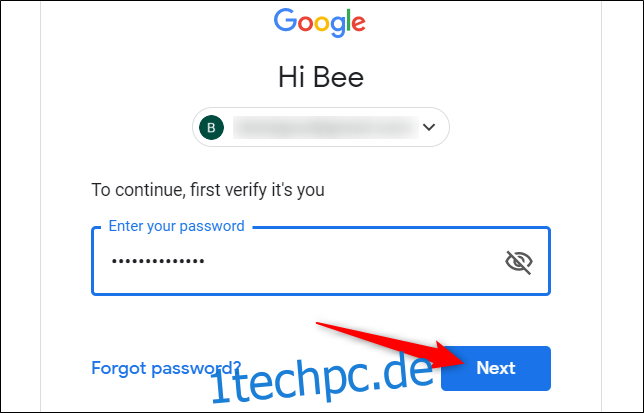
Nach Abschluss der Überprüfung zeigt Ihnen die Seite an, ob kompromittierte, wiederverwendete oder schwache Passwörter gefunden wurden.
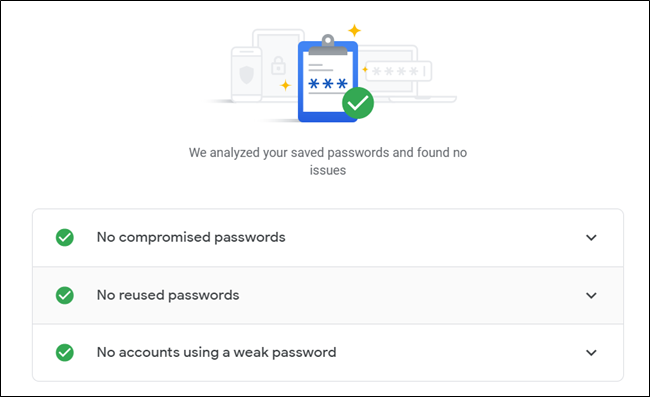
Sollte die Passwortüberprüfung Konflikte mit Ihren gespeicherten Passwörtern feststellen, wird eine Warnung neben dem entsprechenden Bereich angezeigt. Klicken Sie auf den Abwärtspfeil neben der Benachrichtigung und dann auf „Passwort ändern“, um zur Kontoverwaltungsseite des jeweiligen Kontos weitergeleitet zu werden.
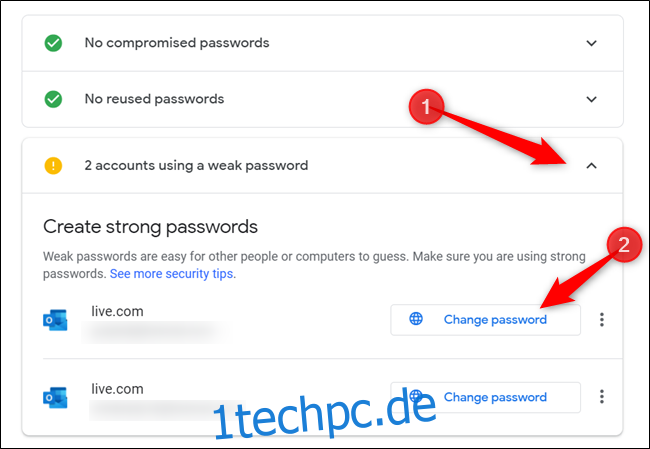
Nachdem Sie das Passwort Ihres Kontos geändert haben, können Sie es weiterhin verwenden. Sollten Sie dasselbe Passwort für andere Konten verwenden, die nicht mit Ihrem Google-Konto synchronisiert sind, empfiehlt es sich, auch diese Passwörter zu ändern.